- Грешка Виндовс Дефендера 0к800б0100 појављује се када покушавате да покренете програм.
- Извођење чистог покретања може исправити ствари, па то учините што је пре могуће.
- Проверите да ли услуге антивирусног програма раде исправно помоћу алата доступног у вашем ОС-у.
- Овај проблем може да изазове и малвер, па набавите независни антивирус и скенирајте свој систем.

Овај софтвер ће одржавати и покретати управљачке програме, чиме ће се заштитити од уобичајених рачунарских грешака и квара хардвера. Проверите све своје управљачке програме у 3 једноставна корака:
- Преузмите ДриверФик (верификована датотека за преузимање).
- Кликните Покрените скенирање да бисте пронашли све проблематичне управљачке програме.
- Кликните Ажурирај управљачке програме да бисте добили нове верзије и избегли кварове у систему.
- ДриверФик је преузео 0 читаоци овог месеца.
Виндовс 10 је изузетно свестран и самодовољан ОС. Једно од највећих сведочења те чињенице је да долази са врло ефикасним уграђеним системом заштите названим Виндовс Дефендер.
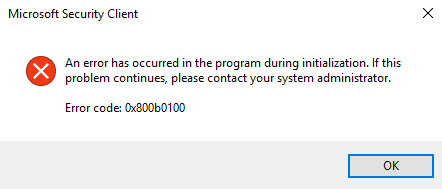
Међутим, ствари не иду увек глатко Виндовс Дефендер. На пример, неки корисници су пријавили да су добили Виндовс Дефендер код грешке 0к800б0100 приликом покушаја покретања програма.
Ово грешка спречиће вас да укључите Виндовс Дефендер, чинећи вас беспомоћним. Будући да је ово врло проблематично питање које у потпуности блокира функционалност виталне Виндовс компоненте.
Због тога смо креирали овај детаљни водич који ће вам показати шта тачно треба да урадите.
Како да поправим грешку Виндовс Дефендера 0к800б0100?
1. Извршите чисто подизање система
- Притисните Виндовс + Р..
- Укуцати мсцонфиг и притисните Ентер.
- Иди на Услуге таб.
- Означите опцију која каже Сакриј све Мицрософт услуге.

- Кликните Онемогући све.
- Иди на Покренути таб.
- Изаберите Таск Манагер.
- Кликните десним тастером миша и изаберите Онемогући за све процесе пронађене у Покренути таб.
- Притисните У реду да би потврдио промене.
- Рестарт рачунару да би промене ступиле на снагу.
Пратећи ове кораке, могли бисте да видите да ли независна апликација блокира Виндовс Дефендер. Ако је то заиста узрок, поништите промене које сте унели за сваки програм.
Најбоље је да поступак преокрећете један по један да бисте утврдили који програм тачно узрокује проблем.
2. Проверите услугу Виндовс Дефендер
- Притисните Виндовс + Р., тип мсцонфиг и притисните Ентер.
- Лоцирај Виндовс Дефендер.
- Двапут кликните на следеће ставке:
- Услуга Виндовс Дефендер
- Услуга напредне заштите од претњи Виндовс Дефендер
- Услуга инспекције мреже Виндовс Дефендер (ако је на располагању)
- Обавезно Тип покретања је подешен на Аутоматски и да је услуга Започео.

Морате да проверите да ли процеси Виндовс Дефендер-а функционишу тако што ћете извршити горенаведене кораке.
4. Проверите да ли на рачунару има малвера
Иронично, ову грешку у програму Виндовс Дефендер може проузроковати већ присутна инфекција вашег Виндовс 10 рачунара.
Као такав, једноставно инсталирајте веома добар независни антивирус да бисте извршили потпуно скенирање и чишћење вашег Виндовс система.
Алат препоручен у наставку је најбоље што можете добити на тржишту у оквиру разумног буџета. Његова вишеслојна сигурносна технологија осигурава савршену заштиту.
Дакле, не само да ћете елиминисати било какву могућу инфекцију малвером, већ ћете и поправити грешку Виндовс Дефендер-а у року.

ЕСЕТ Интернет Сецурити
Ова изврсна алатка не само да ће елиминисати малвер са рачунара, већ ћете се и решити грешака.
5. Извршите СФЦ скенирање
- ПритиснитеВиндовс тастер+ С., па укуцајте цмд и кликните на Покрени као администратор почети Командна линија са пуним привилегијама.

- Откуцајте следећу команду и притисните Ентер:
сфц / сцаннов - ДозволитиПровера системских датотека трцати.
- Поново покрените свој рачунар.
Скенирање системских датотека ће открити све могуће оштећене системске датотеке и поправити их, поново постављајући ствари на исправно.
6. Извршите ДИСМ
- Покрените Цомманд промпт као администратор, као што је наведено у претходном кораку.
- Укуцајте следећу команду и притисните Ентер:
ДИСМ.еке / Онлине / Цлеануп-Имаге / РестореХеалтх
- Сачекајте да изврши скенирање, може потрајати око пет до десет минута, понекад и више.
- Ако се трака напретка заглави на 20 процената, не брините, то је сасвим нормално, само треба бити стрпљив.
- Након што ДИСМ заврши скенирање, поново покрените рачунар.
Пратећи ове кораке, могли бисте да поправите грешку Виндовс Дефендера 0к800б0100 и уживате у искуству рачунара без малвера.
Ако и даље не можете да постигнете да ради или ако су вам досадиле такве грешке, размислите о преласку на други антивирус. Погледајте наш сјајни избор најбољи антивируси са неограниченом лиценцом које смо припремили за вас.
Која од горе наведених метода је радила за вас? Јавите нам у одељку за коментаре испод.

![Како уочити превару са наруџбом Виндовс Дефендер-а [Водич за 2022.]](/f/300aaf2a2f7c2b7688809aa6df3afa00.jpg?width=300&height=460)
